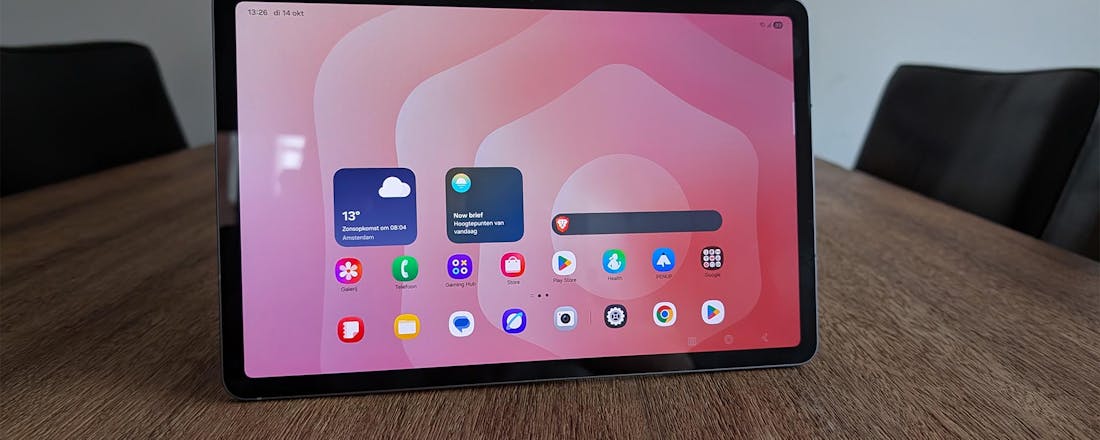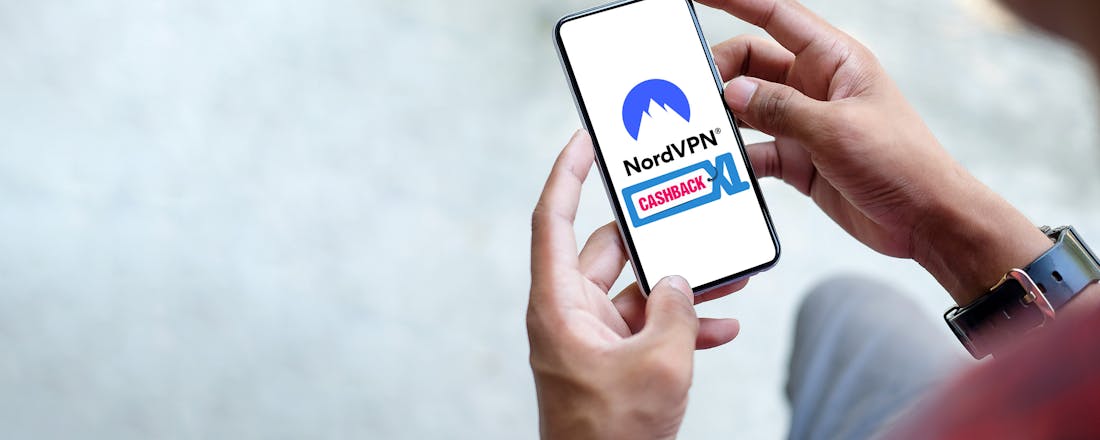Zo herstel je jouw Windows 11-wachtwoord
Vooral als je pc door meerdere mensen wordt gebruikt, is het verstandig om je computer te beveiligen met een wachtwoord. Het gevaar is wel dat je je wachtwoord een keer vergeet. Gelukkig biedt Microsoft ook in diverse opties om je Windows 11-wachtwoord te herstellen.
Het herstellen van je wachtwoord werkt op een vergelijkbare manier als in Windows 10 en komt erop neer dat je wat specifieke vragen moet beantwoorden om te bewijzen dat jij daadwerkelijk degene bent die het wachtwoord wil herstellen.
Ben je je wachtwoord niet vergeten, maar wil je het wel veranderen? Ga dan via het startmenu in Windows 11 naar de Instellingen-app. In het menu links vind je de optie Accounts. Klik daarop en ga naar Aanmeldingsopties. In dit menu vind je verschillende manieren om in te loggen op je computer, namelijk via een wachtwoord, pincode, beveiligingssleutel of gezichtsherkenning (Windows Hello).
Wanneer je op Wachtwoord klikt, kun je kiezen voor Wijzigen om je wachtwoord aan te passen. Bevestig je identiteit, bijvoorbeeld met een pincode die je hebt ingesteld, en doorloop de stappen.
©PXimport
Wachtwoord vergeten
Deze optie werkt alleen als je je wachtwoord nog weet. Is dit niet het geval, dan moet je een andere manier gebruiken om weer toegang te krijgen tot je pc. Voor veel Windows 11-apparaten is het nodig om een werkende internetverbinding en een Microsoft-account te hebben om je aanmeldingsgegevens te kunnen veranderen en herstellen. Je kunt dan namelijk je Microsoft-account online veranderen door het e-mailadres in te voeren waarmee je je doorgaans aanmeldt bij diensten van Microsoft.
Probeer in te loggen op je account via account.microsoft.com. Nadat je een verkeerd wachtwoord hebt ingevoerd, kun je op Wachtwoord vergeten? drukken. Vervolgens moet je je identiteit bevestigen. Dit kan onder meer door een verificatiecode naar een e-mailadres te laten sturen dat niet is gekoppeld aan je Microsoft-account. Is deze optie voor jou niet beschikbaar, dan dien je het formulier voor accountherstel van Microsoft in te vullen. Je zult dan enkele vragen over je account moeten beantwoorden, zodat Microsoft kan bepalen of het account daadwerkelijk van jou is.
©PXimport
Laatste optie
Kom je alsnog niet bij je account, dan wordt de situatie vervelend. Er zit weinig anders op dan je computer opnieuw in te stellen. Daarmee verdwijnen al je data, programma’s en instellingen, dus gebruik deze optie enkel als laatste redmiddel. Houd de shifttoets ingedrukt en druk in het startmenu op het Aan/uit-icoontje en vervolgens op Opnieuw opstarten. Je komt kort daarna in het blauwe opstartmenu van Windows 11 terecht. Kies hier voor Problemen oplossen en vervolgens voor Deze pc opnieuw instellen.